
Heeft u ooit de behoefte gehad om verbinding te maken met meerdere machines van meerdere typen (RDP, SSH, VNC en meer) tegelijkertijd? Heeft u gemerkt dat het opnieuw typen van de inloggegevens lastig is? Volg de HTG-tour van mRemoteNG.
Afbeelding door Louish Pixel .
Wat is mRemoteNG?
Simpel gezegd, mRemote is een "aggregator voor externe verbindingen". Dat wil zeggen, het zorgt voor het beheer van verbindingsdetails, zoals: inloggegevens, hostnaam / IP en type (d.w.z. RDP, SSH enzovoort), onder andere (I.E. poortmodifier, mocht de lokale schijf worden omgeleid & etc ’). Wanneer u zo'n verbinding opent, wordt het een tabblad in het programmavenster. Dit maakt het gemakkelijk om tussen de verbindingen te springen, net zoals u tussen webpagina's in een browser zou doen. mRemoteNG is de "Next Generation" -versie van het originele mRemote-programma. mRemote was een " externe verbindingenbeheerder, die open source was. mRemotNG, biedt alle functionaliteit die het origineel had en voegde er een aantal van zijn eigen toe, naast het voortdurend verbeteren om een soepelere ervaring te geven. "
Installatie / configuratie
Om het programma te installeren, gaat u naar de site en downloaden het en installeer het met behulp van de normale "next -> next -> finish" -methode. Zodra de installatie is voltooid, opent u het programma en wordt u begroet door een scherm zoals hieronder.
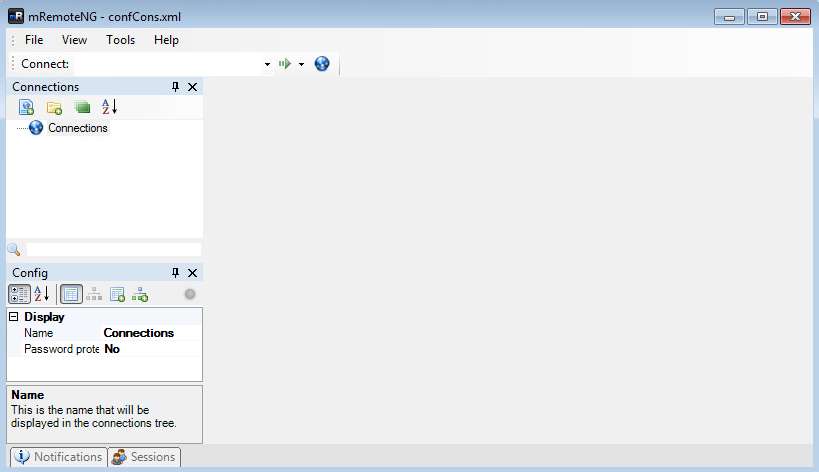
Maak een nieuwe verbinding door op het onderstaande pictogram te klikken.
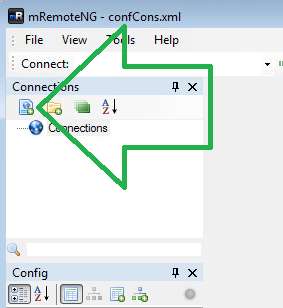
Geef de verbinding een naam en ga verder met het configureren ervan. Het mRemoteNG-programma maakt altijd een RDP-verbindingstype, dus als u een ander type nodig heeft, moet u overschakelen. Laten we voorlopig eens kijken naar het opzetten van een RDP-verbinding.
Remote Desktop Protocol (RDP)
Het Remote Desktop Protocol is een manier om op afstand verbinding te maken met Windows-machines, die Microsoft heeft ingebakken in zijn zakelijke besturingssystemen.
Als je een opfriscursus nodig hebt, hebben we artikelen over geschreven hoe u RDP inschakelt en maak er verbinding mee via internet .
De instellingen voor RDP zijn vrij eenvoudig, en hoewel u ze kunt wijzigen van de standaardinstellingen, is dat niet echt nodig.
U moet wel de gegevens invullen zoals: gebruikersnaam, wachtwoord en domein (indien van toepassing).
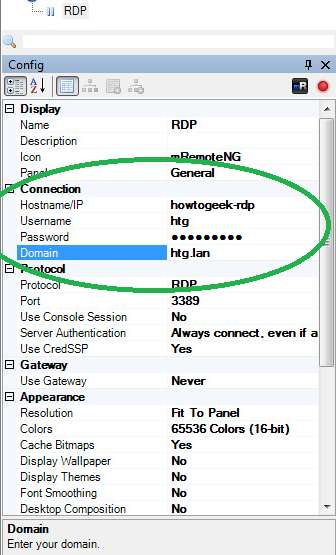
Zodra alle informatie is ingevuld, kunt u dubbelklikken op de verbindingsnaam en zou u verbonden moeten zijn net zoals u zou doen met de goede oude MSTSC, met het enige verschil dat de verbinding zich in het programmavenster bevindt (tenzij u specifiek dat gedrag verandert) , en u hoeft de informatie nooit meer opnieuw in te voeren.
RDP-tips
Hoewel u niets van de standaardinstelling hoeft te wijzigen, is het raadzaam om de volgende instellingen in te schakelen onder "Omleiden", omdat deze erg handig zijn:
Toetscombinaties - Deze instelling zorgt ervoor dat toetscombinaties, zoals "Win + E" en dergelijke, worden omgeleid naar de externe machine, ondanks dat de RDP-verbinding niet op volledig scherm staat.
Schijfstations - Als u deze instelling inschakelt, krijgt de externe computer een "toegewezen netwerkstation" naar de computer waarmee u verbinding maakt. Dit maakt het heel gemakkelijk om bestanden van uw computer over te zetten, maar houd er rekening mee dat het een infectie vector voor virussen.
Gebruik consolesessie - Deze "protocol" -optie moet worden gebruikt om aan te geven dat u verbinding wilt maken met dezelfde sessie als degene die naar het scherm van de machine gaat en niet alleen een gewone sessie op de achtergrond (die MS beperkt het aantal gelijktijdige verbindingen naar).
Virtual Network Computing (VNC)
VNC is een leuke vervanging voor RDP, en als je een opfriscursus nodig hebt over hoe je het op Windows moet installeren, we hebben je gedekt . VNC is geweest gebakken in Ubuntu ook al een hele tijd.
Om een VNC-type verbinding te maken, maakt u een generieke RDP-verbinding en klikt u op de instelling "Protocol". Dit zal de pijl onthullen om het vervolgkeuzemenu te openen.
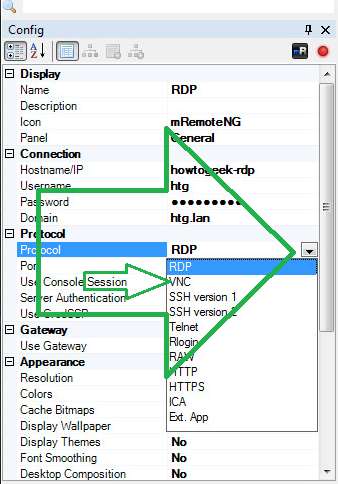
Selecteer het VNC-type en als je eenmaal de informatie hebt ingevoerd voor de computer waarmee je verbinding maakt, zou je klaar moeten zijn om te gaan.
Beveiligde shell (SSH)
Het Secure Shell- of SSH-protocol is de meest prominente methode om verbinding te maken met Linux-machines, die je waarschijnlijk al bent tegengekomen als je enige vorm van Linux-beheer uitvoert. Als je dat nog niet hebt gedaan, kan dat bekijk deze primer .
Om een SSH-type verbinding te maken, maakt u opnieuw de generieke RDP-verbinding en klikt u op de instelling “Protocol”. Dit zal de pijl onthullen om het vervolgkeuzemenu te openen.
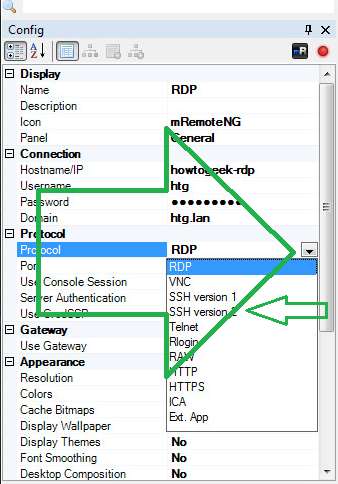
Selecteer het type SSH versie 2 (tenzij je een specifieke reden hebt om versie 1 te gebruiken), en als je eenmaal de informatie hebt ingevoerd voor de computer waarmee je verbinding maakt, zou je klaar moeten zijn om te gaan.
De zoekfunctie
Een van de handigste aspecten van mRemote / mRemoteNG is zonder twijfel de mogelijkheid om naar een verbinding te zoeken. In plaats van te proberen de exacte machinenaam op te roepen, hoeft u slechts een fractie ervan te onthouden en in het zoekveld te typen.
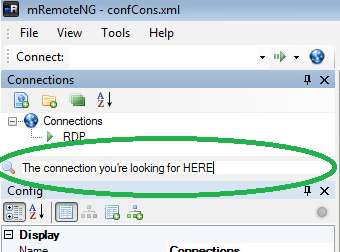
Dit wordt bijzonder handig wanneer uw mRemote-profielen in de tientallen en hoger tellen.
Blijf kijken
We zullen binnenkort enkele tips voor mRemote publiceren.
U kunt een standpunt innemen, of u kunt een compromis sluiten
Je kunt heel hard werken of gewoon fantaseren
Maar je begint pas te leven als je je realiseert ...







